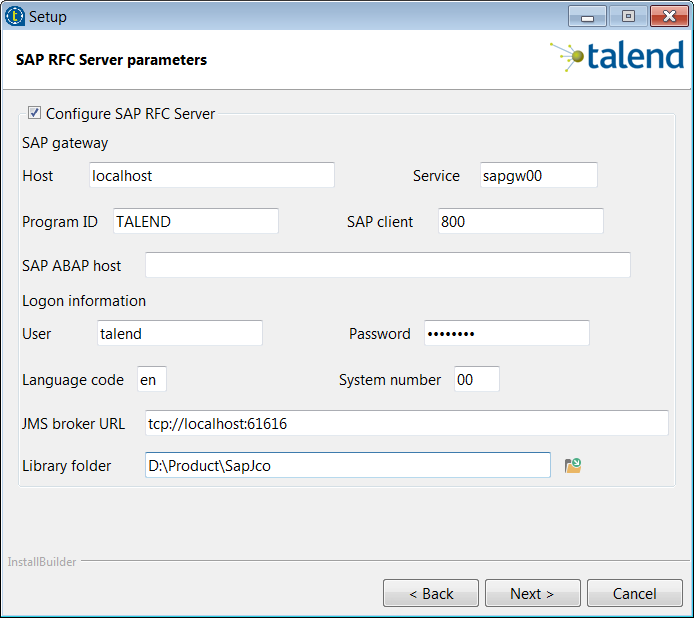Talend Installerを使ってTalend SAP RFC Serverをインストール
始める前に
手順
タスクの結果
インストールが完了すると、Talend SAP RFC Serverは<$INSTALLDIR>\sap-rfc-serverディレクトリーにインストールされます。<$INSTALLDIR>にはインストーラーのインストールディレクトリーが入ります。
次のタスク
Talend SAP RFC Serverを起動する前に、必要に応じてサーバーのいくつかの追加の機能が有効になるよう設定ファイルを構成します。詳細は、tsap-rfc-server.propertiesファイルを設定とSAP接続設定ファイルを設定をご覧ください。
このページは役に立ちましたか?
このページまたはコンテンツに、タイポ、ステップの省略、技術的エラーなどの問題が見つかった場合は、お知らせください。改善に役立たせていただきます。